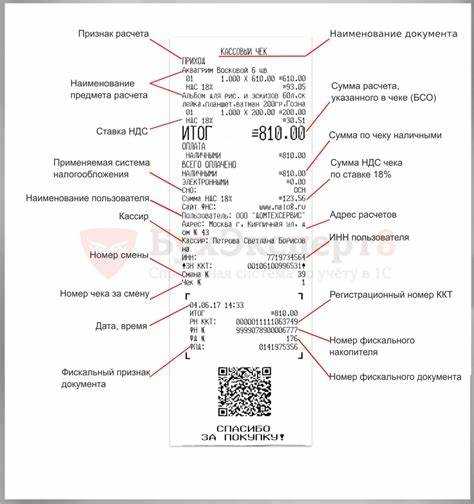
Для анализа продаж и сверки выручки необходимо быстро находить все пробитые чеки за конкретный день. В конфигурациях 1С, таких как «Розница» и «Управление торговлей», эта задача решается через специализированные отчёты и журналы документов.
В конфигурации 1С:Розница откройте раздел Продажи → Чеки ККМ. В открывшемся списке можно задать фильтр по дате: укажите интересующую дату в поле «Дата с» и «по». Для быстрого доступа к чекам за текущий день используйте кнопку «Сегодня» в фильтре. Если нужны чеки по конкретной кассе или пользователю, добавьте соответствующие отборы.
В 1С:Управление торговлей (ред. 11) перейдите в Продажи → Документы продажи → Отчеты о розничных продажах или Чеки ККМ, если используется подключение фискального регистратора. Уточните дату через отбор по полю «Дата». При необходимости включите колонку «Номер кассовой смены» – это поможет в случае, если смен за день несколько.
Для анализа сумм по чекам используйте отчёт Продажи по чекам ККМ или настройте пользовательский отчет через СКД. Добавьте поля: дата, номер чека, касса, сумма, сотрудник. Такой отчёт позволяет оперативно выявлять расхождения или просматривать структуру выручки за день.
Если используется облачная 1С или работа через терминал, убедитесь в наличии прав на просмотр чеков и доступ к журналу продаж. Без нужных прав список чеков будет недоступен или неполным.
Открытие раздела «Продажи» в интерфейсе 1С
Если раздел не отображается, откройте настройку интерфейса пользователя через пункт меню «Все функции» или значок шестерёнки в правом верхнем углу. Убедитесь, что установлен флажок напротив «Продажи». После сохранения изменений раздел станет доступен.
Внутри раздела выберите пункт «Кассовые чеки» или «Чеки ККМ» в зависимости от конфигурации. В некоторых версиях 1С может использоваться термин «Документы продаж», в которых необходимо выбрать тип документа – «Чек ККМ».
Для упрощения поиска раздела можно воспользоваться поисковой строкой в верхней части интерфейса: введите «Продажи» и выберите нужный пункт из выпадающего списка.
Переход в журнал чеков ККМ
Откройте раздел «Продажи» в панели навигации. В списке команд выберите пункт «Журнал чеков ККМ». Если вы работаете в интерфейсе «Такси», воспользуйтесь строкой поиска команд: введите «чеки ККМ» и выберите соответствующий пункт.
Для ускоренного доступа используйте комбинацию Ctrl+Shift+F, чтобы вызвать глобальный поиск, и введите часть названия команды.
Если в вашей конфигурации журнал недоступен напрямую, перейдите в «Кассовые операции», затем выберите «Чеки ККМ (продажи)» или «Отчеты по ККМ», в зависимости от версии 1С. Названия могут незначительно отличаться в разных конфигурациях: например, в «Рознице» – это «Журнал кассовых чеков», а в «УТ» – «Чеки продаж (ККМ)».
Убедитесь, что у вас достаточно прав доступа для просмотра чеков. При необходимости обратитесь к администратору для назначения роли «Кассир» или «Просмотр кассовых операций».
Выбор нужной даты с помощью фильтра
Откройте раздел «Продажи» и перейдите в журнал «Чеки ККМ». В верхней части списка нажмите на кнопку «Еще» → «Установить интервал». В появившемся окне выберите тип интервала «Один день».
Для точного указания нужной даты воспользуйтесь календарем или введите значение вручную в формате ДД.ММ.ГГГГ. Например, для просмотра чеков за 5 мая 2025 года укажите дату 05.05.2025 в поле «Начало» и ту же дату в поле «Окончание».
После установки фильтра нажмите кнопку «Применить». Журнал отобразит только чеки, пробитые в выбранный день. Убедитесь, что колонка с датой и временем отображается – если ее нет, откройте настройки списка и добавьте соответствующее поле.
Для ускорения повторного доступа к фильтру сохраните отбор с помощью команды «Сохранить вариант настроек» и укажите понятное имя, например «Чеки за день».
Настройка отображения колонок с нужной информацией
Откройте список чеков в разделе «Продажи» – «Отчеты по продажам» – «Чеки ККМ». После загрузки списка нажмите правой кнопкой мыши на заголовок любой колонки и выберите пункт «Настройка списка».
В открывшемся окне отметьте галочками необходимые поля. Для контроля выручки по сотрудникам активируйте колонку «Кассир». Чтобы видеть подробности по продажам, включите поля «Наименование», «Количество», «Цена» и «Сумма». Для анализа скидок добавьте «Скидка, %» и «Сумма скидки».
Порядок колонок можно менять перетаскиванием. Установите ключевые поля слева для удобства просмотра. Нажмите «ОК» для применения настроек. Измененная структура сохранится для текущего пользователя и будет использоваться при следующем открытии формы.
Если используется интерфейс с расширенным списком, включите опцию «Дополнительные реквизиты», чтобы добавить поля из пользовательских настроек, например, «Комментарий» или «Тип оплаты».
Для сохранения нескольких вариантов представлений используйте кнопку «Сохранить настройку» и задайте уникальное имя, например, «Чеки по сотруднику» или «Суммы по типу оплаты».
Поиск чеков по кассиру или рабочему месту
В конфигурациях 1С, таких как «Розница» или «УТ», для поиска чеков по конкретному кассиру или рабочему месту используется отчет «Чеки ККМ». Откройте его через меню: Отчеты → Продажи → Чеки ККМ.
В форме отчета нажмите Настройки, затем перейдите на вкладку Отбор. Добавьте два условия:
- Кассир – выберите нужного пользователя из справочника;
- Рабочее место – укажите конкретное РМК или терминал.
Для получения чеков за текущий день установите отбор по дате:
- Дата чека → Сегодня (или вручную укажите диапазон).
При необходимости включите в поля отчета «Рабочее место», «Кассир», «Номер чека», «Сумма», чтобы результаты были информативны. Это делается на вкладке Поля и сортировки.
Если используется распределенная база, убедитесь, что синхронизация с кассами прошла корректно. Для этого проверьте журнал обмена или статус кассового оборудования в разделе Администрирование → Оборудование.
После настройки нажмите Сформировать. Отчет отобразит все чеки за указанный период с фильтрацией по выбранным критериям.
Просмотр подробной информации по конкретному чеку
Чтобы получить детализированную информацию по конкретному чеку в 1С, нужно перейти в раздел «Продажи» или «Кассовые операции» (в зависимости от конфигурации). Затем выбрать нужный чек, используя фильтры по дате, номеру чека или кассиру. Это позволит найти чек, относящийся к конкретному рабочему дню.
После того как чек найден, откроется окно с его деталями. Здесь отображаются следующие данные:
- Номер чека – уникальный идентификатор документа.
- Дата и время проведения операции – точное время, когда чек был сформирован.
- Кассир – фамилия сотрудника, который проводил операцию.
- Товары и услуги – перечень всех позиций, указанных в чеке, с указанием их стоимости.
- Сумма чека – общая сумма по чеку, включая налоги.
- Способ оплаты – информация о том, как был оплачен чек (наличные, карта и т.д.).
Также в окне чека можно увидеть статус документа: оплачено, отменено или ожидает подтверждения. В случае необходимости, можно распечатать чек заново или создать возврат.
Чтобы получить более подробную информацию по конкретной позиции в чеке, достаточно кликнуть на нужный товар или услугу. Откроется карточка товара с его характеристиками и ценой на момент продажи.
Для поиска документов, связанных с данным чеком (например, возвратов или дополнительных операций), можно воспользоваться функцией «Связанные документы». Это позволит проследить все действия, выполненные с чеком после его формирования.
Печать или экспорт чеков за выбранный день
Для того чтобы напечатать или экспортировать чеки за выбранный день в 1С, необходимо выполнить несколько простых шагов. Эти действия помогут получить информацию в нужном формате для дальнейшего использования или передачи.
Шаги для печати или экспорта чеков:
- Откройте раздел «Продажи» или «Торговля» в 1С.
- Перейдите в подраздел «Чеки» или «Реализация товаров и услуг».
- Используйте фильтр по дате для выбора чеков за нужный день. Укажите точный интервал времени (например, с 00:00 до 23:59).
- Для печати – нажмите на кнопку «Печать», которая откроет стандартный интерфейс для выбора формата печати (например, на принтер или в PDF).
- Для экспорта – выберите «Экспорт в файл», укажите формат (например, CSV или Excel) и выберите место для сохранения файла.
Если необходимо экспортировать данные о чеках в бухгалтерский отчет или другой файл для обработки, 1С позволяет настроить шаблоны для экспорта, что делает процесс автоматическим и удобным.
Не забудьте, что при работе с большими объемами данных стоит проверять правильность заданных фильтров, чтобы избежать ошибок в отчетах.
Разбор частых проблем при поиске чеков за день
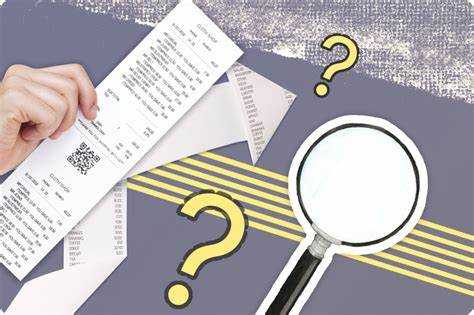
При поиске чеков за день в 1С пользователи часто сталкиваются с рядом проблем, которые могут замедлить процесс или привести к ошибочным результатам. Рассмотрим основные из них и способы их решения.
1. Неправильный выбор периода
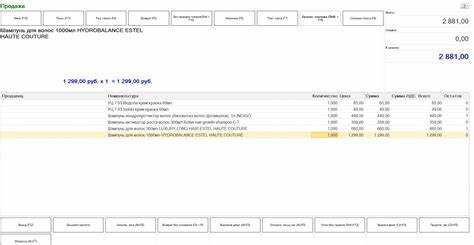
Одна из самых распространённых ошибок – это указание неверного диапазона дат. В 1С время регистрации чека может отличаться от времени совершения покупки, что приводит к тому, что чек не попадает в выбранный период. Чтобы избежать этого, уточняйте, какое именно время фиксируется в системе – дата создания чека или дата его оплаты.
2. Неверно задан фильтр по типу чека
При настройке поиска важно точно указать тип чека (например, «Приход» или «Возврат»). Нередко пользователи забывают установить фильтры или выбирают некорректный тип, в результате чего не видят все нужные чеки. Проверьте настройки фильтра перед выполнением поиска.
3. Ошибки в работе с суммами
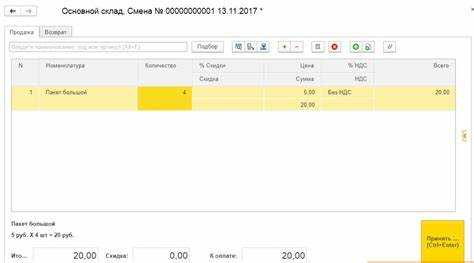
Если система настроена на поиск чеков с определённой суммой, но она введена с ошибкой (например, запятая вместо точки), поиск может не дать результатов. Убедитесь, что сумма введена правильно и в нужном формате.
4. Проблемы с синхронизацией данных

Иногда проблемы с поиском чеков могут быть связаны с несоответствием данных в разных подсистемах 1С. Например, если чек был зарегистрирован в одной базе, но не был синхронизирован с основной, он может не отображаться в поиске. Чтобы исключить такую ошибку, регулярно проверяйте настройки синхронизации данных.
5. Неправильное использование дополнительных фильтров
Помимо основного фильтра по дате, многие пользователи забывают про дополнительные фильтры, такие как «Кассир», «Касса» или «Оборудование». Эти параметры могут значительно сузить выборку. Поэтому убедитесь, что все фильтры заданы корректно и не ограничивают слишком сильно поиск.
6. Проблемы с правами доступа
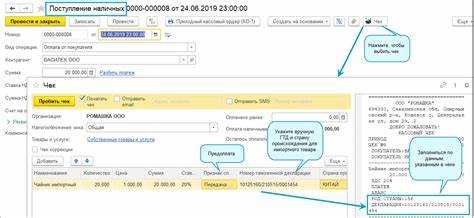
Иногда пользователи не могут найти нужные чеки из-за ограничений по правам доступа. Если у вас нет прав на просмотр определённых документов, они не отобразятся в поиске. Проверьте ваши права или обратитесь к администратору системы для получения нужного доступа.
7. Ошибки в работе с базой данных
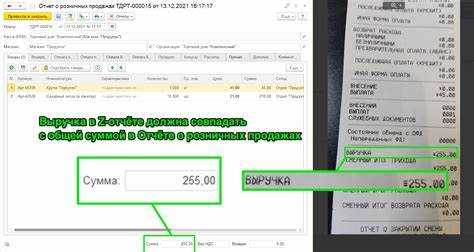
В случае сбоев в базе данных могут возникать проблемы с отображением чеков. Это может быть связано с повреждениями данных или некорректной настройкой самой базы. В таких случаях необходимо провести проверку целостности базы и устранить все ошибки.
Для эффективного поиска чеков за день в 1С важно тщательно следить за настройками системы, проверять правильность вводимых данных и соблюдать последовательность действий. Эти шаги помогут избежать большинства проблем, связанных с поиском информации.
Вопрос-ответ:
Как найти чеки за день в 1С?
Для того чтобы найти чеки за определенный день в 1С, необходимо перейти в раздел «Продажи» или «Касса» (в зависимости от конфигурации). Далее выберите отчет по продажам, в котором указывается информация о чеках. В настройках отчета выберите фильтр по дате и установите нужный период, например, текущий день. После этого система отобразит все чеки, оформленные в заданный день.
Какие действия нужно выполнить, чтобы просмотреть чеки за день в 1С?
Для просмотра чеков за день в 1С нужно открыть соответствующий отчет или журнал операций. В разделе «Касса» или «Продажи» выберите нужный отчет (например, «Обороты по кассе»). В нем выберите фильтр по дате, установив на нужный день. Система автоматически покажет все чеки, связанные с операциями в выбранный день. Если конфигурация поддерживает кассовые отчеты, можно выбрать фильтр по кассе для более точного результата.
Как можно настроить 1С для поиска чеков за конкретную дату?
В 1С можно настроить поиск чеков за конкретную дату через параметры отчетов. Для этого необходимо в настройках отчета выбрать фильтрацию по дате. Введите нужный диапазон дат или выберите один день, чтобы отображать только чеки, оформленные в этот день. Также можно добавить дополнительные фильтры, такие как касса, вид операции или тип оплаты, чтобы уточнить результаты поиска. Настройка фильтрации в отчетах позволяет быстро и удобно найти нужную информацию.
Можно ли фильтровать чеки по дате в 1С без отчета?
Да, в 1С есть возможность фильтровать чеки по дате без использования стандартных отчетов. Для этого можно воспользоваться журналом операций или кассовыми документами. Откройте журнал или список документов и примените фильтр по дате. Система отобразит все чеки, оформленные в указанный день, что позволяет быстро получить необходимую информацию без необходимости запускать полноценный отчет.






